一.在Windows窗口中使用
1.点击链接使用系统默认游览器打开
<TextBlock Margin="10,20,-10,-20"> 默认: <Hyperlink NavigateUri="http://www.tianma3798.cn" Click="Hyperlink_Click" >www.tianma3798.cn</Hyperlink> </TextBlock>
private void Hyperlink_Click(object sender, RoutedEventArgs e) { Hyperlink link = sender as Hyperlink; Process.Start(new ProcessStartInfo(link.NavigateUri.AbsoluteUri)); }
2.配置默认HyperLink链接样式
定义样式资源
<!--集成资源--> <Style x:Key="hyberlinkEffect" TargetType="{x:Type Hyperlink}"> <Setter Property="Foreground" Value="#3d6490"></Setter> <Setter Property="TextBlock.TextDecorations" Value="{x:Null}"></Setter> <Style.Triggers> <Trigger Property="IsMouseOver" Value="True"> <Setter Property="Foreground" Value="Green"></Setter> <!--在鼠标悬停显示下划线--> <Setter Property="TextBlock.TextDecorations"> <Setter.Value> <TextDecorationCollection> <TextDecoration Location="Underline"/> </TextDecorationCollection> </Setter.Value> </Setter> </Trigger> </Style.Triggers> </Style>
使用资源
<TextBlock Margin="10,56,-10,-56" > 使用样式资源: <Hyperlink NavigateUri="http://www.tianma3798.cn" ToolTip="欢迎访问,爱短句网" Style="{StaticResource hyberlinkEffect}" >www.tianma3798.cn</Hyperlink> </TextBlock>
显示结果:
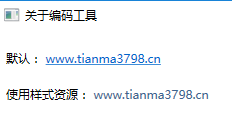
二、在Page或Iframe中使用
<TextBlock> <Hyperlink NavigateUri="http://www.baidu.com" >百度首页</Hyperlink> </TextBlock>
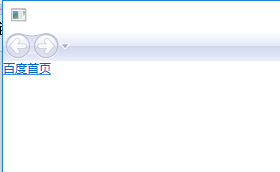
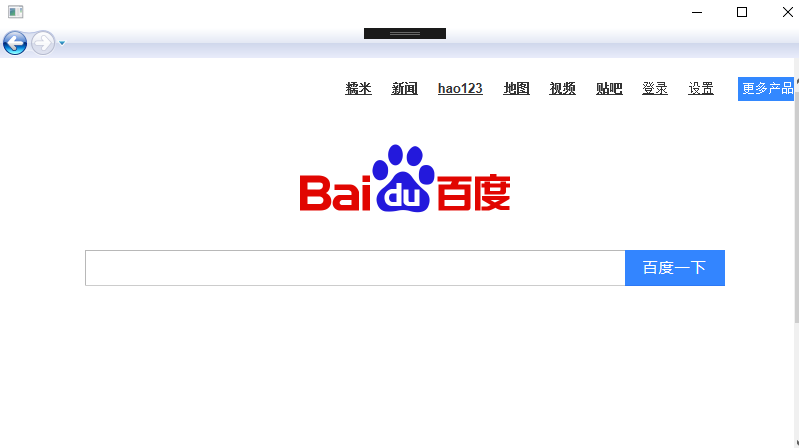




 本文介绍了如何在WPF应用程序中使用Hyperlink组件,包括如何通过点击链接打开网页、设置默认样式以及在不同页面中使用Hyperlink的方法。
本文介绍了如何在WPF应用程序中使用Hyperlink组件,包括如何通过点击链接打开网页、设置默认样式以及在不同页面中使用Hyperlink的方法。
















 40
40

 被折叠的 条评论
为什么被折叠?
被折叠的 条评论
为什么被折叠?








